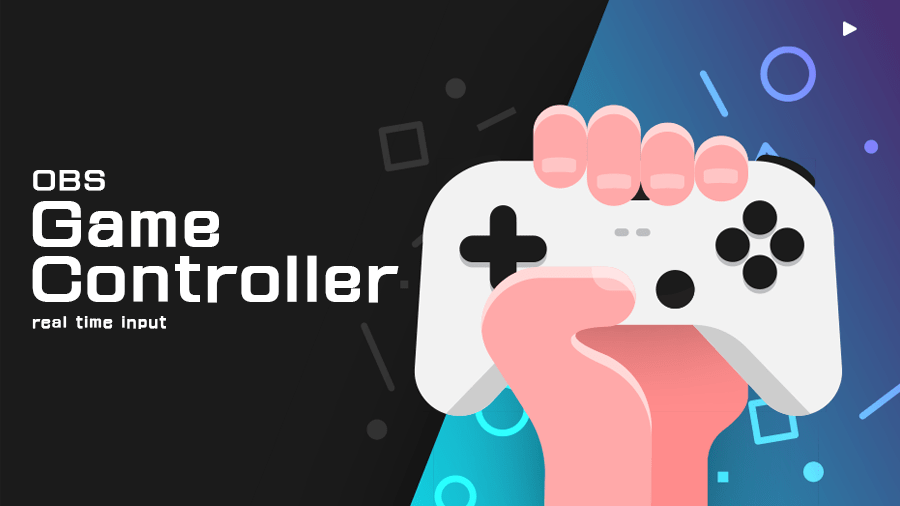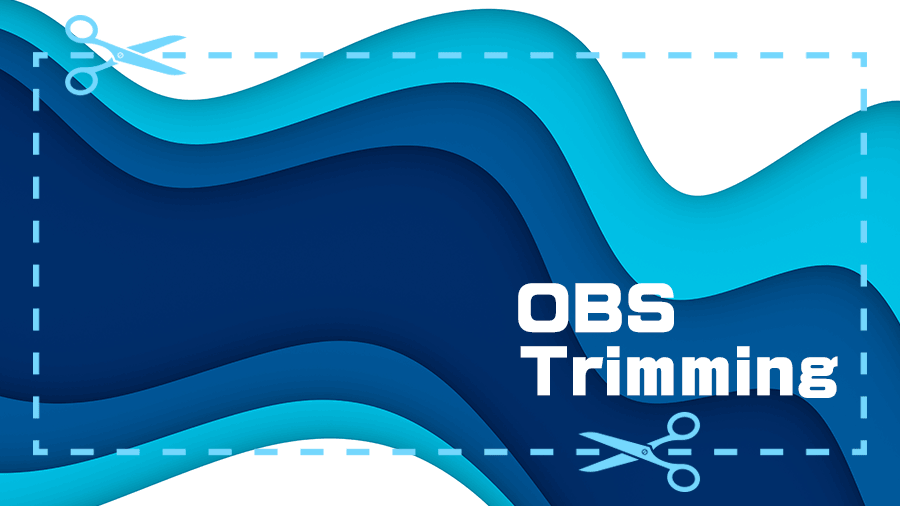OBSでは、ソースから追加したテキストにエフェクトフィルタのスクロールを追加することでスクロールアニメーションを設定することができます。
簡単な設定でスクロールアニメーションを追加することができるので必要に応じて追加してください。
テキストにスクロールを追加
ソースからテキストを追加し画面上にテキストを表示させます。
画面上にテキストを表示する方法は下記リンクで紹介しています。
スクロールさせたいテキストを選択し右クリックでフィルタを選択します。
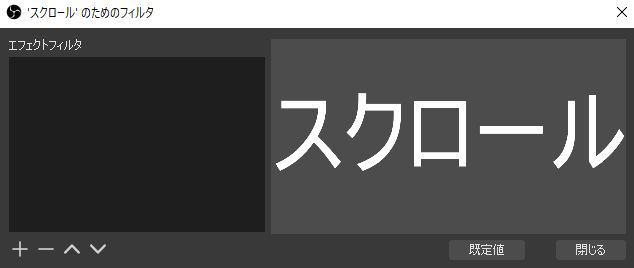
フィルタを選択すると”・・・のためのフィルタ“という画面が出てくるのでエフェクトフィルタにある+を選択しスクロールを追加します。
スクロールを追加すると”フィルタ名“という画面が出てくるので分かりやすいように”スクロール“と名前を付けます。
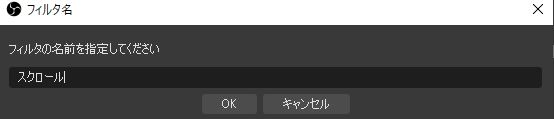
名前を付けたらOKボタンを押します。
するとフィルタ内にスクロールを設定する項目が表示されます。
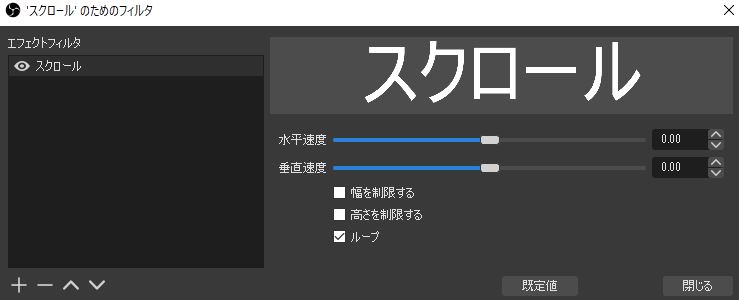
✩スクロールで設定できる項目
- 水平速度
- 垂直速度
- 幅の制限
- 高さの制限
- ループ
基本的に設定する項目は、”水平速度/幅の制限“この2つを設定します。
- 水平速度
- 水平速度の数値を下げたり上げたりすることで”右から左へ””左から右へ”テキストをスクロールさせることができます。
数値をマイナス値にした場合
┗左から右へスクロールし下げれば下げるほどスクロール速度が上がる
数値をプラス値にした場合
┗右から左へスクロールし上げれば上げるほどスクロール速度が上がる
- 幅の制限
- 出力しているテキストの長さによって幅の制限をチェックしない場合もあるがチェックした場合、数値を上げることによりスクロール幅が広がります。
ちょっとしたプラス設定
ただスクロールを追加するだけだと文字が繋がった状態でスクロールされてしまうので、出力しているテキストの最後にスペースを入れるとテキストとテキストの間が繋がらないので空白を入れたい場合はスペースを追加してください。